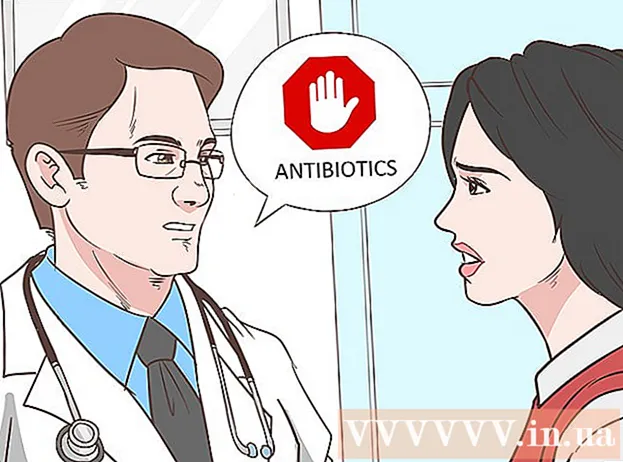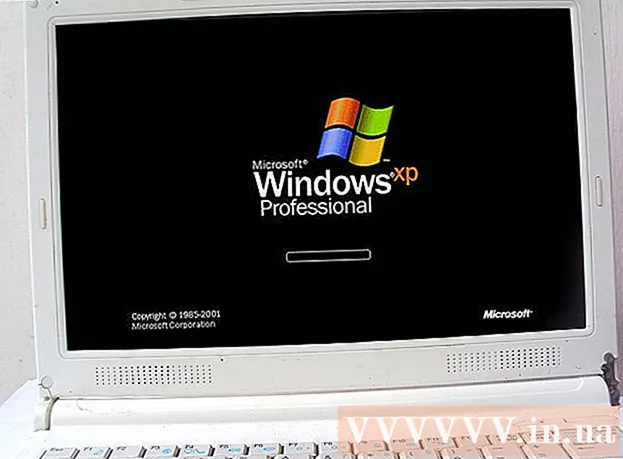Аутор:
Carl Weaver
Датум Стварања:
24 Фебруар 2021
Ажурирати Датум:
1 Јули 2024

Садржај
- Кораци
- Метод 1 од 3: Промените лозинку (иПхоне, иПад, иПод)
- Метод 2 од 3: Промените лозинку (било који уређај)
- Метод 3 од 3: Ресетујте заборављену лозинку
- Слични чланци
Аппле је објединио све своје услуге, укључујући и ваше куповине на иТунес -у, под једним налогом - Аппле ИД. Ако сте креирали иТунес налог, то је сада Аппле ИД, али и даље обавља исту функцију. Можете лако променити лозинку путем веб локације Аппле ИД са рачунара или иОС уређаја.
Кораци
Метод 1 од 3: Промените лозинку (иПхоне, иПад, иПод)
 1 Идите на иЦлоуд. Можете да промените лозинку за иТунес директно са свог иПхоне -а, под условом да знате тренутну лозинку. Ако не знате своју тренутну лозинку, покушајте је поништити.
1 Идите на иЦлоуд. Можете да промените лозинку за иТунес директно са свог иПхоне -а, под условом да знате тренутну лозинку. Ако не знате своју тренутну лозинку, покушајте је поништити. - Отворите мени Подешавања и изаберите иЦлоуд.
- Кликните на Аппле ИД. Тренутно сте пријављени са својим Аппле ИД -ом на свом иПхоне -у. Ако покушавате да промените лозинку за други налог, идите на рачунар.
- Ако се од вас затражи да унесете лозинку, учините то и кликните на „ОК“. То се неће догодити ако користите двофакторску аутентификацију и пријављујете се са поузданим уређајем.
 2 Идите на одељак „Промена лозинке“. Сада ћете морати да потврдите свој идентитет.
2 Идите на одељак „Промена лозинке“. Сада ћете морати да потврдите свој идентитет. - Кликните Лозинка и безбедност.
- Кликните на Цханге Пассворд.
 3 Одговирите сигурносно питање. Након што унесете одговоре, кликните на „Потврди“.
3 Одговирите сигурносно питање. Након што унесете одговоре, кликните на „Потврди“. - Ако се пријављујете са поузданог уређаја, не морате да одговарате на безбедносна питања.
 4 Унесите нову лозинку. Унесите га два пута за потврду. Од сада ће ваша нова лозинка ступити на снагу и док је не унесете, бићете искључени са свих повезаних уређаја.
4 Унесите нову лозинку. Унесите га два пута за потврду. Од сада ће ваша нова лозинка ступити на снагу и док је не унесете, бићете искључени са свих повезаних уређаја.
Метод 2 од 3: Промените лозинку (било који уређај)
 1 Кликните на везу Промени лозинку у безбедносним поставкама Аппле ИД -а. Сада када је ваш иТунес налог спојен са Аппле ИД -ом, мораћете да користите Аппле ИД веб локацију да бисте променили лозинку. Ваш Аппле ИД је иста адреса е -поште коју користите за пријављивање на иТунес.
1 Кликните на везу Промени лозинку у безбедносним поставкама Аппле ИД -а. Сада када је ваш иТунес налог спојен са Аппле ИД -ом, мораћете да користите Аппле ИД веб локацију да бисте променили лозинку. Ваш Аппле ИД је иста адреса е -поште коју користите за пријављивање на иТунес. - Отворите апплеид.аппле.цом у Интернет прегледачу.
- Унесите свој Аппле ИД и лозинку. Ако се не можете сјетити лозинке, покушајте је поништити.
- Кликните на везу Промени лозинку у одељку Безбедност.
 2 Прођите кроз верификацију идентитета. Подаци које морате да доставите да бисте потврдили свој идентитет зависиће од безбедносних поставки вашег налога:
2 Прођите кроз верификацију идентитета. Подаци које морате да доставите да бисте потврдили свој идентитет зависиће од безбедносних поставки вашег налога: - Одговирите сигурносно питање. Ова питања су настала приликом постављања налога и мораћете да одговорите на њих да бисте наставили.
- Потврдите свој број ако ваш налог користи двофакторску аутентификацију. Обавештење са кодом ће бити послато на ваш мобилни телефон. Унесите овај код на веб локацију Аппле ИД да бисте започели поништавање лозинке.
 3 Унесите нову лозинку. Унесите тренутну лозинку у прво поље, а затим двапут унесите нову лозинку.
3 Унесите нову лозинку. Унесите тренутну лозинку у прво поље, а затим двапут унесите нову лозинку. - Када активирате нову лозинку, бићете искључени са свих повезаних уређаја. Мораћете поново да се пријавите са новом лозинком.
Метод 3 од 3: Ресетујте заборављену лозинку
 1 Унесите свој Аппле ИД на адреси ифоргот.аппле.цом. Аппле -ова веб локација за поништавање лозинке води вас кроз процес ресетовања вашег Аппле ИД -а (ново име за ваш иТунес налог).
1 Унесите свој Аппле ИД на адреси ифоргот.аппле.цом. Аппле -ова веб локација за поништавање лозинке води вас кроз процес ресетовања вашег Аппле ИД -а (ново име за ваш иТунес налог). - Отворите ифоргот.аппле.цом у Интернет прегледачу.
- Унесите адресу е -поште коју користите за пријављивање на иТунес (ово је ваш Аппле ИД).
- Притисните Настави.
 2 Изаберите метод за потврду идентитета. Постоји неколико начина да потврдите да сте власник налога. Начин верификације зависиће од безбедносних функција налога:
2 Изаберите метод за потврду идентитета. Постоји неколико начина да потврдите да сте власник налога. Начин верификације зависиће од безбедносних функција налога: - Аутентификација е -поште - биће вам послата порука на вашу примарну или резервну адресу е -поште. Ваша примарна адреса је обично она коју сте унели приликом креирања Аппле ИД -а, иако сте је можда већ променили. Пратите везу у е -поруци коју сте примили да бисте поништили лозинку. Генерисање е -поште може потрајати неколико минута, а ако користите Гмаил, она се може сортирати у категорију Упозорења.
- Одговорите на безбедносна питања - при избору ове опције од вас ће се тражити да одговорите на два сигурносна питања која сте сами поставили приликом креирања налога. Ако сте заборавили одговоре на ова питања, али имате резервну адресу е -поште повезану са вашим Аппле ИД -ом, можете их ресетовати. Након што одговорите на питања, моћи ћете да унесете нову лозинку.
- Потврда по броју - ова опција ће бити доступна ако сте омогућили двофакторну аутентификацију за свој налог и на њу повезали поуздан уређај. За верификацију, од вас ће бити затражено да унесете број свог мобилног телефона. Обавештење ће бити послато на поуздани иОС уређај. Кликните на Дозволи, затим унесите лозинку за уређај и ресетујте лозинку за Аппле ИД.
- Унесите кључ за опоравак - Ова опција се појављује само ако сте за свој налог подесили верификацију у два корака. Од вас ће се тражити да унесете кључ за опоравак који је генерисан када сте активирали верификацију у два корака. Након тога би на поуздани уређај требало да дође код који је такође генерисан када је омогућена верификација у два корака. Након што унесете код, можете ресетовати лозинку. Ако изгубите кључ за опоравак и заборавите лозинку, нећете моћи да приступите свом налогу.
 3 Унесите нову лозинку. Двапут унесите нову лозинку да бисте је потврдили.
3 Унесите нову лозинку. Двапут унесите нову лозинку да бисте је потврдили. - Ваша нова лозинка ступа на снагу одмах, због чега ћете бити искључени са свих повезаних уређаја. Да бисте се пријавили, мораћете да унесете нову лозинку.
- Запишите своју лозинку на сигурно место, на пример у канцеларији у бележници, тако да ће вам у случају нечега увек бити надохват руке.
Слични чланци
- Како да креирате Аппле ИД налог и преузмете апликације из Аппле Апп Сторе -а
- Како створити Аппле ИД на иПхоне -у
- Како добити Аппле ИД
- Како променити лозинку на Аппле профилу
- Како пренети иТунес библиотеку са једног рачунара на други
- Како ажурирати иТунес
- Како претворити музику (МП4) преузету путем иТунес -а у МП3 формат
- Како направити бесплатну мелодију звона са песмом у иТунес -у